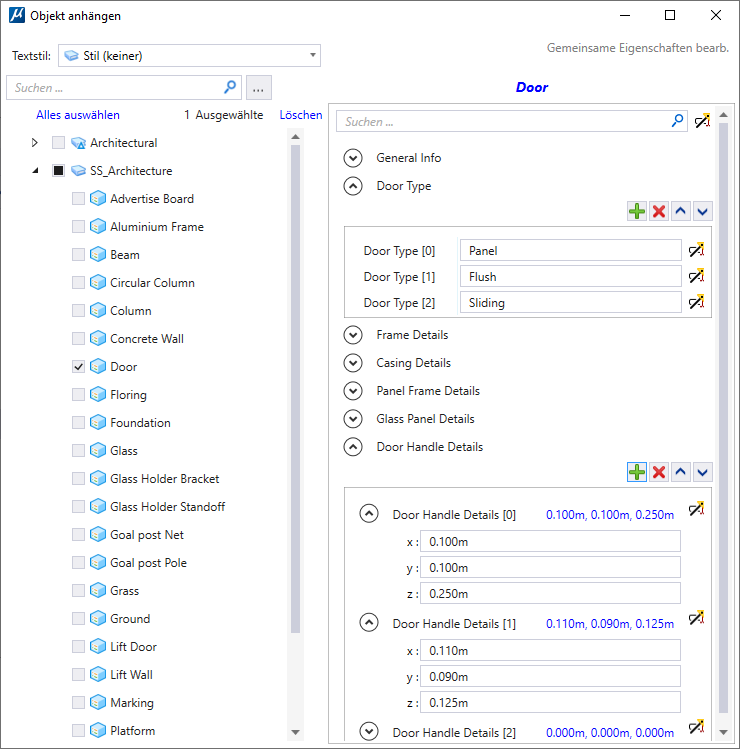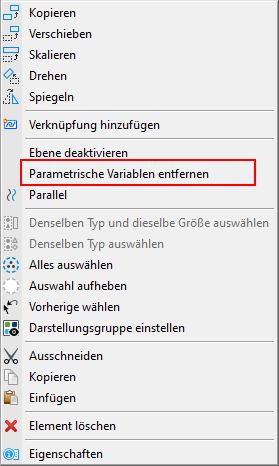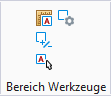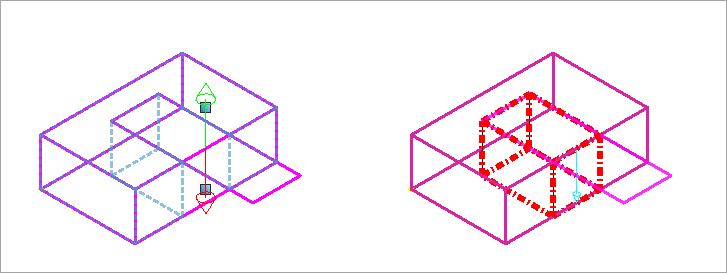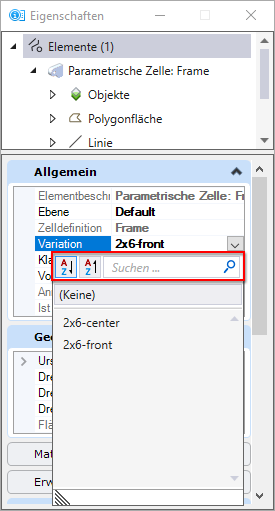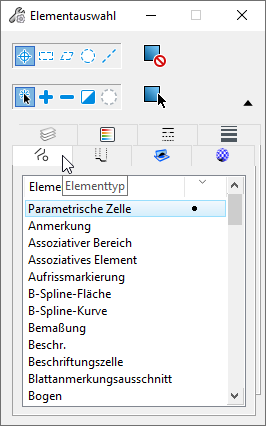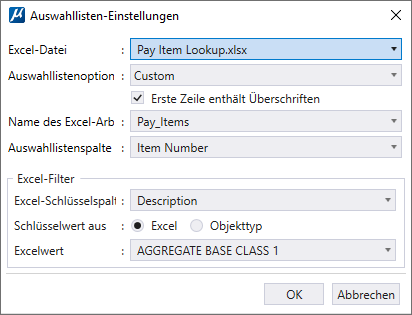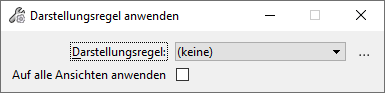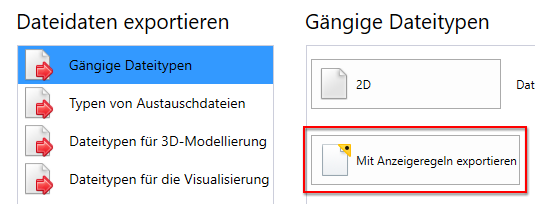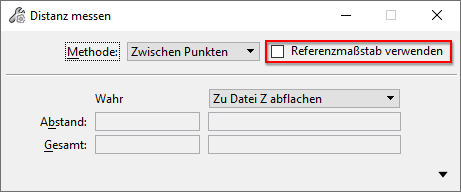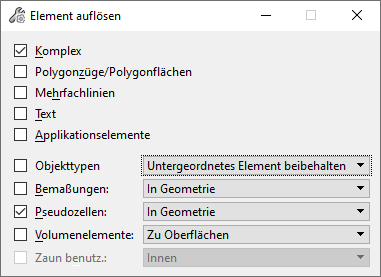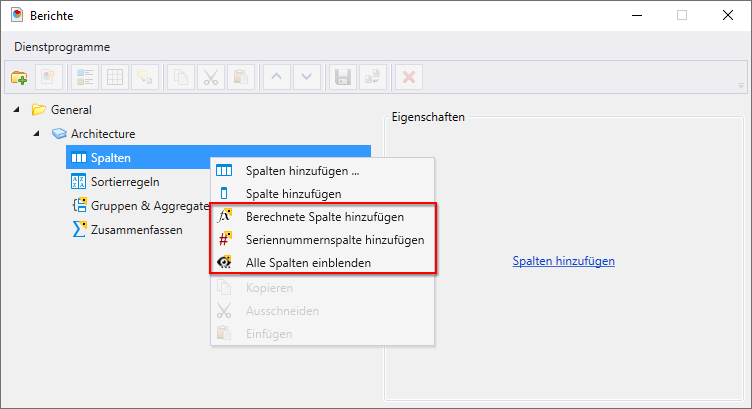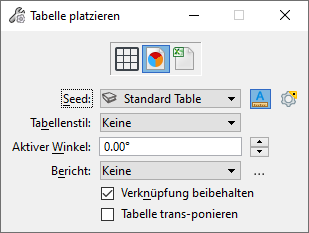Neuigkeiten und Änderungen bei MicroStation CONNECT Edition Update 17
In diesem Thema werden die neuen Funktionen und Verbesserungen von MicroStation CONNECT Edition Update 17 und 17.1 zusammengefasst.
Verbesserungen am Dialogfeld "Objekt anhängen"
- Sie können nun die Größe des Dialogfelds ändern. Darüberhinaus können Sie auch die Größe der einzelnen Eigenschaftsfelder sowie das Dropdown-Menü "Textstil" anpassen:
- Sie können nun einen Objekttyp aus der Liste auswählen, indem Sie dessen Kontrollkästchen aktivieren oder einfach darauf klicken. Mit den Kontrollkästchen können Sie gleichzeitig mehrere Elementtypen auswählen und einem Element zuordnen. Der ausgewählte Objekttyp wird dann oben im Abschnitt "Eigenschaften" aufgeführt.
- Wenn aber kein Element ausgewählt ist, wird im Abschnitt "Eigenschaften" die folgende Meldung angezeigt:
"Wählen Sie einen Objekttyp aus."
- Mit der Schaltfläche "Erweitern" können Sie die mit jeder Eigenschaft verbundenen Details entweder ein- oder ausblenden.
- Verwenden Sie die Schaltflächen "Hinzufügen", "Löschen", "Nach oben" und "Nach unten", um Matrixelemente zu verwalten.
Verbesserungen beim Komponentencenter
- Sie können nun ein Modell zum Hochladen im neuen Feld Modelle im Dialogfeld Komponentencenter-Upload auswählen.
- Sie können parametrische Komponenten anhand ihres P Symbols in der Miniaturvorschau Komponenten-Center Explorer erkennen.
(Technologievorschau) Einstellung "PDF als Vektorgeometrie öffnen" im DWG-Optionsdialog "Öffnen"
Aktivieren Sie diese Einstellung im DWG-Optionsdialog "Öffnen" unter "Erweitert", um die in der DWG-Datei vorhandenen Vektordaten als Zeichnungselemente zu importieren.
Definieren Sie einen neuen globalen Ursprungspunkt in der Zeichnungsdatei.
Definieren Sie einen neuen globalen Ursprung in einer Zeichnungsdatei, und verwenden Sie dann einen Ausdruck, um seine Koordinatenwerte abzuleiten.
Interne Referenzen zusammenführen
Führen Sie intern referenzierte Modelle in einer DGN-Datei zusammen, indem Sie die neue Einstellung in den V8-Speicheroptionen, Registerkarte "Referenzen" verwenden.
Entfernen Sie die Variablen-Assoziation aus allen Blöcken
AEC-Transformation beim Anhängen eines iModel sowie andere Erweiterungen für iTwin anhängen.
Flächen Werkzeuge
Darstellungsregeln – Erweiterungen
- Die verfügbaren Klassen finden Sie für den komfortablen Zugriff beim Erstellen neuer Kriterien gruppiert in einer Liste.
- Die Klassen eines ausgewählten Elements können beim Hinzufügen eines neuen Kriteriums mit der Option Klassen für ausgewähltes Element einblenden angezeigt werden.
- Im Feld Suchen können Sie schnell nach den gewünschten Klassen und Eigenschaften suchen.
- Verwenden Sie den Platzhalter-Operator like, um Ebeneneigenschaften zu filtern.
Dynamische Vorschausymbolik
Erweiterte Funktionen für den Issue Resolution Service
Der Problemlösungsdienst stellt Ihnen jetzt die neuesten Funktionen zur Verfügung. Dies ist jetzt unabhängig von der MicroStationVersion und wird die IRS-Richtlinien in der Cloud einhalten, um eine bessere Abstimmung mit iTwin-Diensten und den neuesten Workflows zu ermöglichen.
Konfiguration verwalten
Sie können jetzt mit der Funktion Konfiguration verwalten neue Konfigurationen erstellen und vorhandene Konfigurationen verwalten. Sie können eine ProjectWise Drive-Konfiguration für die Arbeit an Ihren Projektdaten erstellen und die Projektdaten mit ProjectWise 365-Arbeitsbereichsverbindungen synchronisieren. Sie können über die Arbeitsseite auf die Konfigurationsverwaltung zugreifen.
ProjectWise Design Integration
ProjectWise Drive ist jetzt als Begleitanwendung mit MicroStation CONNECT Edition verfügbar. Sie können direkt von Ihren Desktop-Anwendungen aus auf Ihre ProjectWise-Projekte zugreifen ProjectWise Drive stellt eine Verbindung zwischen Ihren lokalen Computern und den ProjectWise 365-Dokumenten und Arbeitsbereichsverbindungen bereit.
RealDWG 2023-Support
Nach dem Update unterstützt MicroStation CONNECT Edition jetzt RealDWG 2023, die neueste RealDWG-Engine für beste Kompatibilität. Benutzerdefinierte Objekte und Objekt-Enabler werden ebenfalls unterstützt.
Bestimmte oder alle Constraints aus einer eingeschränkten Geometrie entfernen
Alle entfernen wurde jetzt in Constraints entfernen umbenannt. Mit diesem Tool können Sie jetzt bestimmte oder alle Constraints aus einer Geometrie entfernen. Bisher konnten nur alle Constraints auf einmal entfernt werden. Jetzt können Sie die Constraints, die Sie entfernen möchten, auswählen und die übrigen beibehalten.
Textfavoriten-Manager – Neue Feld-Untertypen eingeführt
Beim Erstellen oder Bearbeiten eines Textfavoriten werden jetzt neue Feld-Untertyp-Optionen für Feldtypen für Feldtypen Modelleigenschaften und Blattindexeigenschaften angezeigt. Ein neuer Feld-Untertyp namens Referenzen ist für Modelleigenschaften verfügbar, und Feld-Untertyp Index ist für Blattindexeigenschaften verfügbar.
Zeilen und Spalten kopieren und einfügen
Sie können jetzt die gesamte(n) ausgewählte(n) Zeile(n) oder Spalte(n) kopieren und sie neben einer anderen Zeile oder Spalte einfügen, indem Sie diese neue Funktion in Tabellen verwenden.
Parametrische Zelle in Zellbibliothek automatisch aktualisieren
Eine neue Option wurde der Zellbibliothek hinzugefügt, mit der Sie parametrische Zellen basierend auf der Zellauswahl automatisch aktualisieren können.
Fähigkeit, Variationen im Dialogfeld "Eigenschaften" zu suchen und zu sortieren
Sie können jetzt Variationen im Dialogfeld "Eigenschaften" suchen und sortieren. Eine Liste der Variationen, die Sie in auf- oder absteigende Reihenfolge sortieren und nach einer bestimmten Variation durchsuchen können.
Parametrische Zelle über das Dialogfeld Elementauswahl auswählen
Hierarchische der bedingte Auswahlliste definieren
Über Technologie-Vorschau-Features
(Technologievorschau) Darstellungsregeln anwenden und in DGN und DWG/DXF exportieren
(Technologievorschau) Importieren einer PDF-Datei mit Vektordaten
(Technologievorschau) Referenzskalierung verwenden
(Technologievorschau) Fähigkeit, Objekttypen in ein Element zu klonen
Sie können jetzt einzelne oder mehrere Objekttypen mithilfe der Funktion Objekte klonen an ein Element klonen.
(Technologievorschau) Möglichkeit zur Übertragung von Objekttyp-Informationen bei der Durchführung von Auflösungsvorgängen für Elemente
(Technologievorschau) Fähigkeit, ein bestimmtes Profil entlang geschlossener Schnittkurven anzuheben
Sie können jetzt ein parametrisches Volumenelement erstellen, indem Sie bestimmte Kurven mit geschlossenen Abschnitten anheben. Sie können die Funktion Volumenelement anheben auf der Registerkarte Volumenelemente erstellen im Band zum Erstellen eines angehobenen Volumenelements verwenden.
(Technologievorschau) Fähigkeit, Sonderzeichen in Ausdrücken zu unterstützen
Sie können jetzt Leerzeichen, Fremdzeichen, Sonderzeichen und lange Zeichenfolgen in Ausdrücken verwenden. Zuvor wurden ausländische Zeichen und Leerzeichen im Ausdrucks- und Ausdrucks-Builder nicht unterstützt. Werte aus Excel und Look-up, Zeichenfolgen werden mit Fremdzeichen und Leerzeichen dargestellt.
(Technologievorschau) Fähigkeit, einen Objekttyp mit Breiten-/Längeneigenschaften zu füllen
Sie können jetzt einen Objekttyp-Ausdruck verwenden, um die Breiten-/Längengradkoordinaten eines Elements zu extrahieren, sodass es beispielsweise verwendet werden kann, um intelligente Anmerkungen mit Textfeldern zu erstellen.
(Technologievorschau) Fähigkeit, Punktwolken-Dateien aus ContextShare anzuhängen
Sie können jetzt Punktwolken- Dateien von der ProjectWise ContextShare-Plattform mit dieser neuen Einstellung anhängen.
(Technologievorschau) Fähigkeit, den Wert von Text zu bearbeiten, der von der Eigenschaft "Objekttyp" gesteuert wird
Sie können jetzt den Wert von Text, der von der Eigenschaft "Objekttyp" im Dialogfeld "Objekt bearbeiten" gesteuert wird, direkt bearbeiten. In diesem Dialogfeld können Sie die Textfelder bearbeiten und aktualisieren, die über die Eigenschaft "Objekttyp" erstellt wurden. Sie können nun auf das Textfeld doppelklicken, um das Dialogfeld "Objekt bearbeiten" zu öffnen.
(Technologievorschau) Verbesserungen im Dialogfeld "Variablen"
(Technologievorschau) Verbesserungen in den 2D Constraint-Funktionen
(Technologievorschau) Möglichkeit zur Auswahl einer parametrischen Zelle über ein Kontextmenü
Sie können jetzt eine parametrische Zelle über das Kontextmenü auswählen. Sie können auf dieses Menü zugreifen, indem Sie ein parametrisches Element auswählen und mit der rechten Maustaste darauf klicken. Es werden zwei neue Optionen angezeigt: Identischen Typ und Größe wählen und identischen Typ wählen.
(Technologievorschau) Möglichkeit zum Bearbeiten parametrischer Zellen an der Position
Sie können jetzt die platzierten parametrischen Zellen bearbeiten, ohne sie aufzulösen oder an die Zellbibliothek anzuhängen.
(Technologievorschau) Fähigkeit, Variablen zum Antreiben von 2D-Polygonflächen zu verwenden
Sie können jetzt parametrische Variablen verwenden, um einige 2D-Polygonflächen direkt zu steuern. Beim Platzieren von Blöcken, Kreisen, Ellipsen, Bögen und Linien können Sie jetzt eine Variable verwenden, um die Geometrie der Polygonflächen zu steuern. Diese Funktion ist unabhängig von Constraints und zielt darauf ab, einfache parametrische Polygonflächen schnell und einfach zu erstellen
(Technologievorschau) Fähigkeit, mit Tabellen und Berichten mit erweiterten Funktionen zu arbeiten
Sie können jetzt mit Tabellen und Berichten mit den neu verbesserten Funktionen arbeiten
- Möglichkeit, den Bericht mit dem Tabellen-Seed als Tabelle zu platzieren: Erweiterte Einstellungen:
Mit der Einstellung "Erweitert" in der Funktion Tabelle platzieren können Sie das Layout und die Titel der Header und Spalten in der Tabelle vordefinieren. Die Werte in der Tabelle können nach der Platzierung bearbeitet werden.
- Tabellen transponieren
- Tabellenstil
Veraltete Funktionen
iModels veröffentlichen: Die Veröffentlichung in iModel, Versionen 1.5, 1.6 und 2.0, wird nichtmehr unterstützt.
V7-Arbeitsmodus: Als V7 speichern und Bearbeiten von V7-Dateien. (V7-Dateien können schreibgeschützt geöffnet werden.)
RPC-Zellen Inhaltsbibliothek
TIFF ist in der HTML-Autor Funktion nicht mehr verfügbar, da es von aktuellen Browsern wie Microsoft Edge, Chrome und Firefox nicht unterstützt wird. Die zwei unterstützten Dateiformate sind JPEG und PNG.